WPS文字中怎么给图片添加虚线边框?WPS文字软件作为金山软件的重要组成部分,其文字处理功能在日常办公中发挥着重要的作用;在WPS文字中插入了图片,想有点不一样的效果,专业的技术又不太懂,怎么处理呢?下面学习啦小编就教你WPS文字中给图片添加虚线边框的方法。
WPS文字中给图片添加虚线边框的方法:
①启动WPS文字,单击菜单栏--插入--图片。
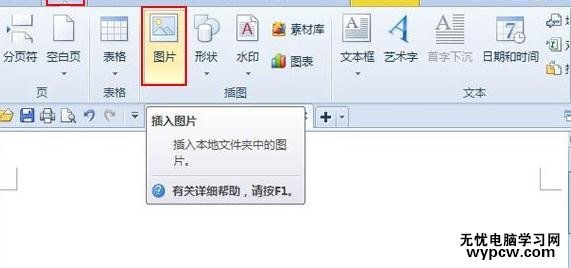
②弹出本地对话框,选取一张图片打开。
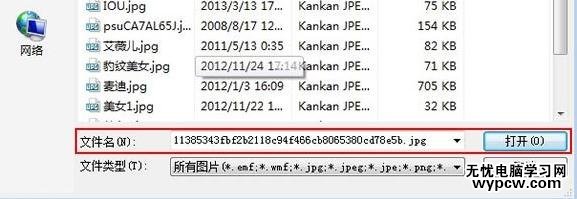
③选中图片,右击,设置对象格式。
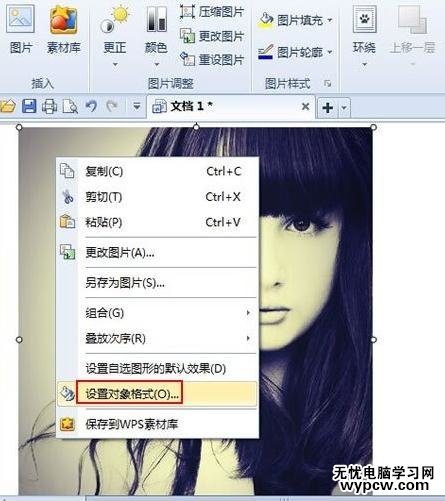
④在颜色与线条标签里面进行虚线边框的设置。
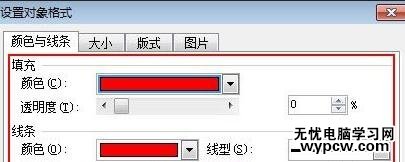
⑤设置完成,应用到图片中,看看效果。

新闻热点
疑难解答